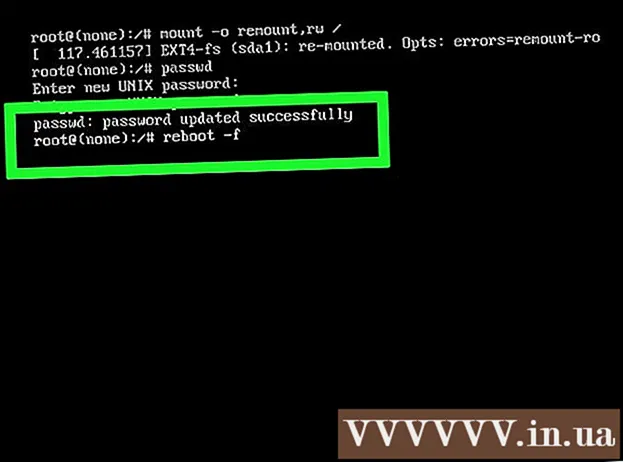Autor:
Morris Wright
Data Creației:
24 Aprilie 2021
Data Actualizării:
1 Iulie 2024
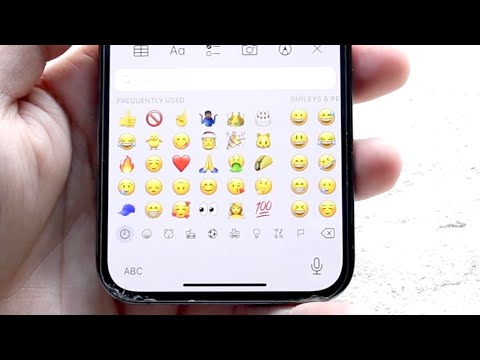
Conţinut
Acest wikiHow vă învață cum să actualizați selecția emoji de pe iPhone prin actualizarea software-ului sistemului, care are asociate actualizări emoji.
A calca
 Conectați-vă iPhone-ul la un încărcător. La instalarea actualizărilor de sistem, cel mai bine este să vă asigurați că iPhone-ul dvs. rămâne complet încărcat.
Conectați-vă iPhone-ul la un încărcător. La instalarea actualizărilor de sistem, cel mai bine este să vă asigurați că iPhone-ul dvs. rămâne complet încărcat.  Conectați-vă la o rețea fără fir. Trebuie să fiți conectat la o rețea fără fir înainte de a instala actualizări de sistem, deoarece acestea pot fi destul de mari și pot trece rapid prin planuri de date limitate.
Conectați-vă la o rețea fără fir. Trebuie să fiți conectat la o rețea fără fir înainte de a instala actualizări de sistem, deoarece acestea pot fi destul de mari și pot trece rapid prin planuri de date limitate.  Deschideți setările iPhone-ului dvs. Puteți găsi aplicația Setări pe unul dintre ecranele de pornire. Poate fi într-un dosar etichetat „Utilități”.
Deschideți setările iPhone-ului dvs. Puteți găsi aplicația Setări pe unul dintre ecranele de pornire. Poate fi într-un dosar etichetat „Utilități”.  Derulați în jos și atingeți General.
Derulați în jos și atingeți General. Atingeți Actualizare software.
Atingeți Actualizare software. Atingeți Descărcați și instalați dacă este disponibilă o actualizare. Dacă nu este disponibilă nicio actualizare, se afișează mesajul „Software-ul dvs. a fost actualizat”.
Atingeți Descărcați și instalați dacă este disponibilă o actualizare. Dacă nu este disponibilă nicio actualizare, se afișează mesajul „Software-ul dvs. a fost actualizat”. - Dacă dispozitivul dvs. este actualizat, aveți la dispoziție cele mai recente actualizări emoji.
- Dispozitivele iOS mai vechi nu vor primi un sistem mai nou, deci nu există actualizări de emoji. De exemplu, iPhone 4S nu va mai primi actualizări de sistem și nu va primi emoji lansate după iOS 9.3.5.
 Așteptați descărcarea și instalarea actualizării. Acest lucru poate dura de la 20 de minute la peste o oră, în funcție de viteza conexiunii și de dimensiunea actualizării.
Așteptați descărcarea și instalarea actualizării. Acest lucru poate dura de la 20 de minute la peste o oră, în funcție de viteza conexiunii și de dimensiunea actualizării. - IPhone-ul dvs. va reporni în timpul procesului de instalare și sigla Apple va fi afișată în timpul instalării.
 Deschideți o aplicație în care utilizați tastatura. După instalarea actualizării, puteți verifica noile caractere emoji deschizând tastatura.
Deschideți o aplicație în care utilizați tastatura. După instalarea actualizării, puteți verifica noile caractere emoji deschizând tastatura.  Atingeți butonul emoji. Veți vedea acest lucru când tastatura este deschisă pe ecran, în stânga barei de spațiu. Arată ca o față zâmbitoare.
Atingeți butonul emoji. Veți vedea acest lucru când tastatura este deschisă pe ecran, în stânga barei de spațiu. Arată ca o față zâmbitoare. - Dacă aveți instalate mai multe tastaturi, poate fi necesar să apăsați și să țineți apăsat butonul Globe pentru a selecta „Emoji”.
- Dacă nu vedeți tastatura emoji, poate fi necesar să o activați. Atingeți Setări → General → Tastatură → Tastaturi → Adăugare tastatură nouă → Emoji.
 Găsește-ți noile personaje. Este posibil să nu fie clar imediat ce personaje sunt noi, deoarece nu sunt marcate nicăieri. Puteți găsi noile personaje amestecate cu cele vechi în categoriile corespunzătoare.
Găsește-ți noile personaje. Este posibil să nu fie clar imediat ce personaje sunt noi, deoarece nu sunt marcate nicăieri. Puteți găsi noile personaje amestecate cu cele vechi în categoriile corespunzătoare.
sfaturi
- Majoritatea aplicațiilor folosesc caracterele emoji ale sistemului, astfel încât actualizarea software-ului sistemului vă va permite să accesați noile caractere din aceste aplicații. Dacă din anumite motive aplicația nu folosește tastatura de sistem a iPhone-ului, va trebui să actualizați aplicația din App Store pentru a accesa noile emojiuri adăugate de dezvoltatori în versiunile ulterioare.